Agregar vCenters a un sitio en NetApp Disaster Recovery
 Sugerir cambios
Sugerir cambios


Antes de poder crear un plan de recuperación ante desastres, debe agregar un servidor vCenter principal a un sitio y un sitio de recuperación ante desastres vCenter de destino en la NetApp Console.

|
Asegúrese de que tanto el vCenter de origen como el de destino utilicen el mismo agente de NetApp Console . |
Una vez agregados los vCenters, NetApp Disaster Recovery realiza un descubrimiento profundo de los entornos de vCenter, incluidos los clústeres de vCenter, los hosts ESXi, los almacenes de datos, la superficie de almacenamiento, los detalles de las máquinas virtuales, las réplicas de SnapMirror y las redes de máquinas virtuales.
Rol de NetApp Console requerido Administrador de organización, administrador de carpeta o proyecto, o administrador de recuperación ante desastres.
"Obtenga información sobre los roles y permisos de usuario en NetApp Disaster Recovery". "Obtenga información sobre los roles de acceso a la NetApp Console para todos los servicios".
Acerca de esta tarea
Si agregó vCenters en versiones anteriores y desea personalizar la programación de detección, debe editar el sitio del servidor vCenter y configurar la programación.

|
NetApp Disaster Recovery realiza el descubrimiento una vez cada 24 horas. Después de configurar un sitio, puede editar más tarde el vCenter para personalizar la programación de detección que satisfaga sus necesidades. Por ejemplo, si tiene una gran cantidad de máquinas virtuales, puede configurar la programación de descubrimiento para que se ejecute cada 23 horas y 59 minutos. Si tiene una pequeña cantidad de máquinas virtuales, puede configurar la programación de detección para que se ejecute cada 12 horas. El intervalo mínimo es de 30 minutos y el máximo de 24 horas. |
Primero debe realizar algunos descubrimientos manuales para obtener la información más actualizada sobre su entorno. Después de esto, puedes configurar el cronograma para que se ejecute automáticamente.
Si tiene vCenters de versiones anteriores y desea cambiar cuándo se ejecuta la detección, edite el sitio del servidor vCenter y configure la programación.
Las máquinas virtuales recién agregadas o eliminadas se reconocen en la próxima detección programada o durante una detección manual inmediata.
Las máquinas virtuales solo se pueden proteger si el plan de replicación se encuentra en uno de los siguientes estados:
-
Listo
-
Conmutación por recuperación comprometida
-
Prueba de conmutación por error confirmada
Clústeres de vCenter en un sitio Cada sitio contiene uno o más vCenters. Estos vCenters utilizan uno o más clústeres de almacenamiento ONTAP para alojar almacenes de datos NFS o VMFS.
Un clúster de vCenter puede residir en un solo sitio. Necesita la siguiente información para agregar un clúster de vCenter a un sitio:
-
La dirección IP o FQDN de administración de vCenter
-
Credenciales para una cuenta de vCenter con los privilegios necesarios para realizar operaciones. Ver"privilegios de vCenter requeridos" Para más información.
-
Para los sitios VMware alojados en la nube, las claves de acceso a la nube necesarias
-
Un certificado de seguridad para acceder a su vCenter.
El servicio admite certificados de seguridad autofirmados o certificados de una autoridad de certificación (CA) central.
-
Iniciar sesión en el "NetApp Console" .
-
Desde el panel de navegación izquierdo de la NetApp Console , seleccione Protección > Recuperación ante desastres.
Si es la primera vez que utiliza NetApp Disaster Recovery, deberá agregar la información de vCenter. Si ya has añadido información de vCenter, verás el panel de control.
Aparecen diferentes campos según el tipo de sitio que esté agregando. -
Si ya existen algunos sitios de vCenter y desea agregar más, en el menú, seleccione Sitios y luego seleccione Agregar.
-
En la página Sitios, seleccione el sitio y seleccione Agregar vCenter.
-
Fuente: seleccione Descubrir servidores vCenter para ingresar información sobre el sitio vCenter de origen.
Para agregar más sitios de vCenter, seleccione Sitios y luego Agregar. 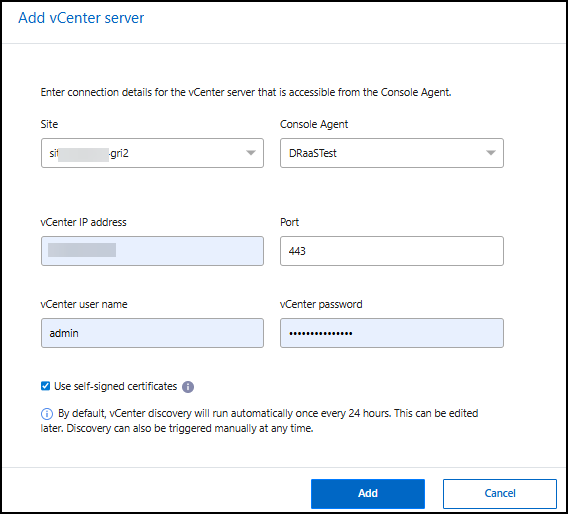
-
Seleccione un sitio, luego el agente de la NetApp Console y proporcione las credenciales de vCenter.
-
Solo para sitios locales: Para aceptar certificados autofirmados para el vCenter de origen, marque la casilla.
Los certificados autofirmados no son tan seguros como otros certificados. Si su vCenter NO está configurado con certificados de autoridad de certificación (CA), debe marcar esta casilla; de lo contrario, la conexión al vCenter no funcionará.
-
-
Seleccione Agregar.
A continuación, agregue un vCenter de destino.
-
Agregue nuevamente un sitio para el vCenter de destino.
-
Nuevamente, seleccione Agregar vCenter y agregue la información del vCenter de destino.
-
Objetivo:
-
Elija el sitio de destino y la ubicación. Si el destino es la nube, seleccione AWS.
-
(Se aplica solo a sitios en la nube) Token API: Ingrese el token API para autorizar el acceso al servicio para su organización. Cree el token API proporcionando roles de organización y servicio específicos.
-
(Se aplica solo a sitios en la nube) ID de organización larga: Ingrese la ID única de la organización. Puede identificar esta ID haciendo clic en el nombre de usuario en la sección Cuenta de la NetApp Console.
-
-
Seleccione Agregar.
Los vCenters de origen y destino aparecen en la lista de sitios.
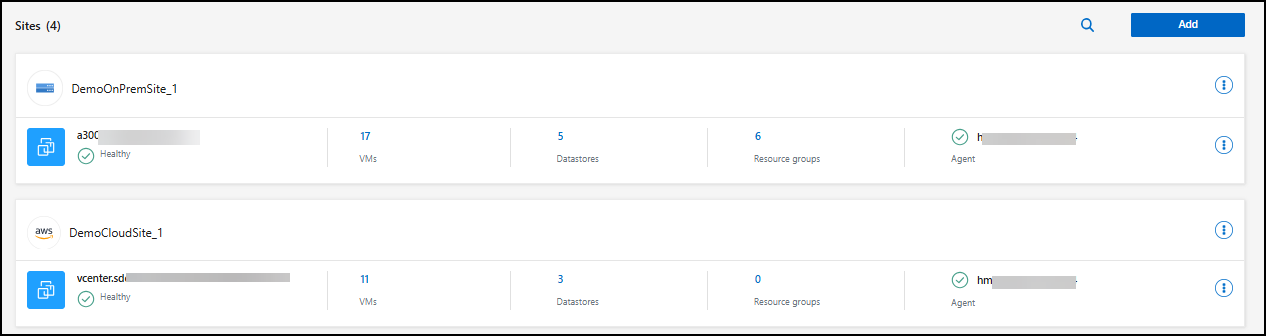
-
-
Para ver el progreso de la operación, desde el menú, seleccione Monitoreo de trabajos.
Agregar asignación de subred para un sitio de vCenter
Puede administrar direcciones IP en operaciones de conmutación por error mediante la asignación de subredes, lo que le permite agregar subredes para cada vCenter. Al hacerlo, define el CIDR IPv4, la puerta de enlace predeterminada y el DNS para cada red virtual.
En caso de conmutación por error, NetApp Disaster Recovery utiliza el CIDR de la red asignada para asignar a cada vNIC una nueva dirección IP.
Por ejemplo:
-
RedA = 10.1.1.0/24
-
RedB = 192.168.1.0/24
VM1 tiene una vNIC (10.1.1.50) que está conectada a NetworkA. La red A se asigna a la red B en la configuración del plan de replicación.
En caso de conmutación por error, NetApp Disaster Recovery reemplaza la parte de red de la dirección IP original (10.1.1) y conserva la dirección de host (.50) de la dirección IP original (10.1.1.50). Para VM1, NetApp Disaster Recovery analiza la configuración CIDR para NetworkB y utiliza la parte de red de NetworkB 192.168.1 mientras conserva la parte del host (.50) para crear la nueva dirección IP para VM1. La nueva IP pasa a ser 192.168.1.50.
En resumen, la dirección del host permanece igual, mientras que la dirección de red se reemplaza con la que esté configurada en la asignación de subred del sitio. Esto le permite administrar la reasignación de direcciones IP en caso de conmutación por error con mayor facilidad, especialmente si tiene cientos de redes y miles de máquinas virtuales para administrar.
El uso del mapeo de subredes es un proceso opcional de dos pasos:
-
Primero, agregue la asignación de subred para cada sitio de vCenter.
-
En segundo lugar, en el plan de replicación, indique que desea utilizar la asignación de subred en la pestaña Máquinas virtuales y en el campo IP de destino.
-
En el menú NetApp Disaster Recovery , seleccione Sitios.
-
De las acciones
 Icono de la derecha, seleccione Agregar subred.
Icono de la derecha, seleccione Agregar subred.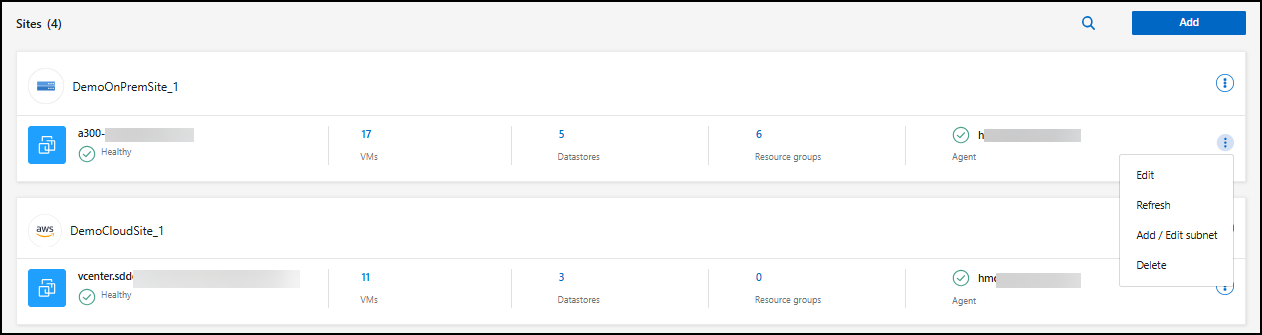
Aparece la página Configurar subred:
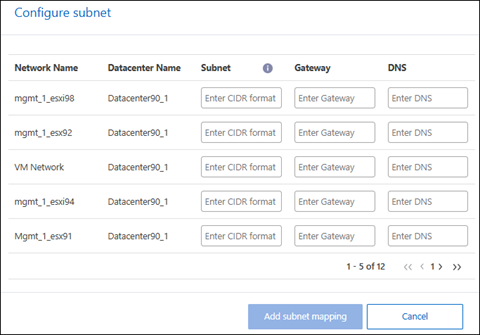
-
En la página Configurar subred, ingrese la siguiente información:
-
Subred: ingrese el CIDR IPv4 para la subred hasta /32.
La notación CIDR es un método para especificar direcciones IP y sus máscaras de red. El /24 denota la máscara de red. El número consta de una dirección IP con el número después del "/" indicando cuántos bits de la dirección IP denotan la red. Por ejemplo, 192.168.0.50/24, la dirección IP es 192.168.0.50 y el número total de bits en la dirección de red es 24. 192.168.0.50 255.255.255.0 se convierte en 192.168.0.0/24. -
Puerta de enlace: introduzca la puerta de enlace predeterminada para la subred.
-
DNS: Ingrese el DNS para la subred.
-
-
Seleccione Agregar mapeo de subred.
Seleccionar la asignación de subred para un plan de replicación
Al crear un plan de replicación, puede seleccionar la asignación de subred para el plan de replicación.
El uso del mapeo de subredes es un proceso opcional de dos pasos:
-
Primero, agregue la asignación de subred para cada sitio de vCenter.
-
En segundo lugar, en el plan de replicación, indique que desea utilizar la asignación de subred.
-
En el menú NetApp Disaster Recovery , seleccione Planes de replicación.
-
Seleccione Agregar para agregar un plan de replicación.
-
Complete los campos de la forma habitual agregando los servidores vCenter, seleccionando los grupos de recursos o aplicaciones y completando las asignaciones.
-
En la página Plan de replicación > Asignación de recursos, seleccione la sección Máquinas virtuales.
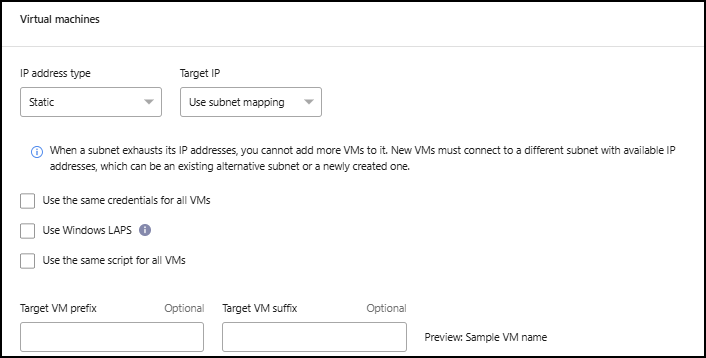
-
En el campo IP de destino, seleccione Usar asignación de subred de la lista desplegable.
Si hay dos máquinas virtuales (por ejemplo, una es Linux y la otra es Windows), las credenciales solo se necesitan para Windows. -
Continúe con la creación del plan de replicación.
Edite el sitio del servidor vCenter y personalice la programación de detección
Puede editar el sitio del servidor vCenter para personalizar la programación de detección. Por ejemplo, si tiene una gran cantidad de máquinas virtuales, puede configurar la programación de descubrimiento para que se ejecute cada 23 horas y 59 minutos. Si tiene una pequeña cantidad de máquinas virtuales, puede configurar la programación de detección para que se ejecute cada 12 horas.
Si tiene vCenters de versiones anteriores y desea cambiar cuándo se ejecuta la detección, edite el sitio del servidor vCenter y configure la programación.
Si no desea programar la detección, puede deshabilitar la opción de detección programada y actualizar la detección manualmente en cualquier momento.
-
En el menú NetApp Disaster Recovery , seleccione Sitios.
-
Seleccione el sitio que desea editar.
-
Seleccione las acciones
 icono de la derecha y seleccione Editar.
icono de la derecha y seleccione Editar. -
En la página Editar servidor vCenter, edite los campos según sea necesario.
-
Para personalizar la programación de descubrimiento, marque la casilla Habilitar descubrimiento programado y seleccione el intervalo de fecha y hora que desee.
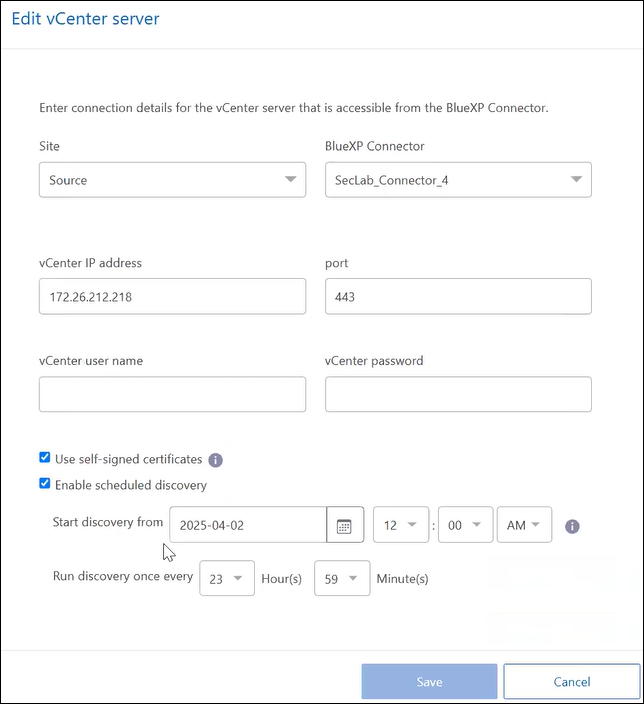
-
Seleccione Guardar.
Actualizar el descubrimiento manualmente
Puede actualizar el descubrimiento manualmente en cualquier momento. Esto es útil si ha agregado o eliminado máquinas virtuales y desea actualizar la información en NetApp Disaster Recovery.
-
En el menú NetApp Disaster Recovery , seleccione Sitios.
-
Seleccione el sitio que desea actualizar.
-
Seleccione las acciones
 icono a la derecha y seleccione Actualizar.
icono a la derecha y seleccione Actualizar.



